ログ-プロファイルは、特にこの機能をサポートするカメラを使用する際に、映像制作の分野で不可欠なツールです。コントラストと色のコントロールを向上させ、後処理で希望する画像効果を達成する助けとなります。このチュートリアルでは、LOGプロファイルの効果的な使用法、その利点と欠点、そしてあなたの状況により適しているかもしれない代替案について包括的な概要を提供します。
重要なポイント LOGプロファイルの使用は、映像制作において印象的な結果をもたらすことができますが、後処理に関する一定の知識が必要です。LOGプロファイルはダイナミックレンジを圧縮するため、色補正でより多くの余地が残ります。同時に、撮影中の露出や色の評価に難しさが伴います。代替案として、リアルタイムでの画像評価を容易にするため、あまり極端ではないピクチャープロファイルの使用を検討してください。
ステップバイステップガイド
1. LOGプロファイルを理解する
LOGプロファイルは、パナソニックやソニーのカメラに内蔵されているかにかかわらず、コントラスト値が大きく圧縮されることを保証します。そのため、非常にフラットな画像が得られます。明るい部分と暗い部分が近くに保たれるため、後処理での余地が増えます。

2. カメラの設定を行う
LOGプロファイルを有効にするには、カメラを適切に設定する必要があります。カメラ設定メニューを探し、希望のLOGプロファイルを選択します。最高の結果を得るために、すべてが正しく設定されていることを確認してください。
3. 露出に注意する
LOGプロファイルを使用して撮影する際の一般的な問題は、リアルタイムで露出と色再現を評価することです。画像がフラットに見えるため、正しい露出を設定することが難しい場合があります。それは、録画後に思ったほど調整できないため、露出に特に注意を払う必要があることを意味します。

4. コントラスト調整を行う
撮影後は後処理が行われ、コントラストを調整する必要があります。これは通常、Premiere Pro CCのようなビデオ編集ソフトウェアで行われます。コントラストフィルターを適用し、画像の暗い部分と明るい部分を調整します。
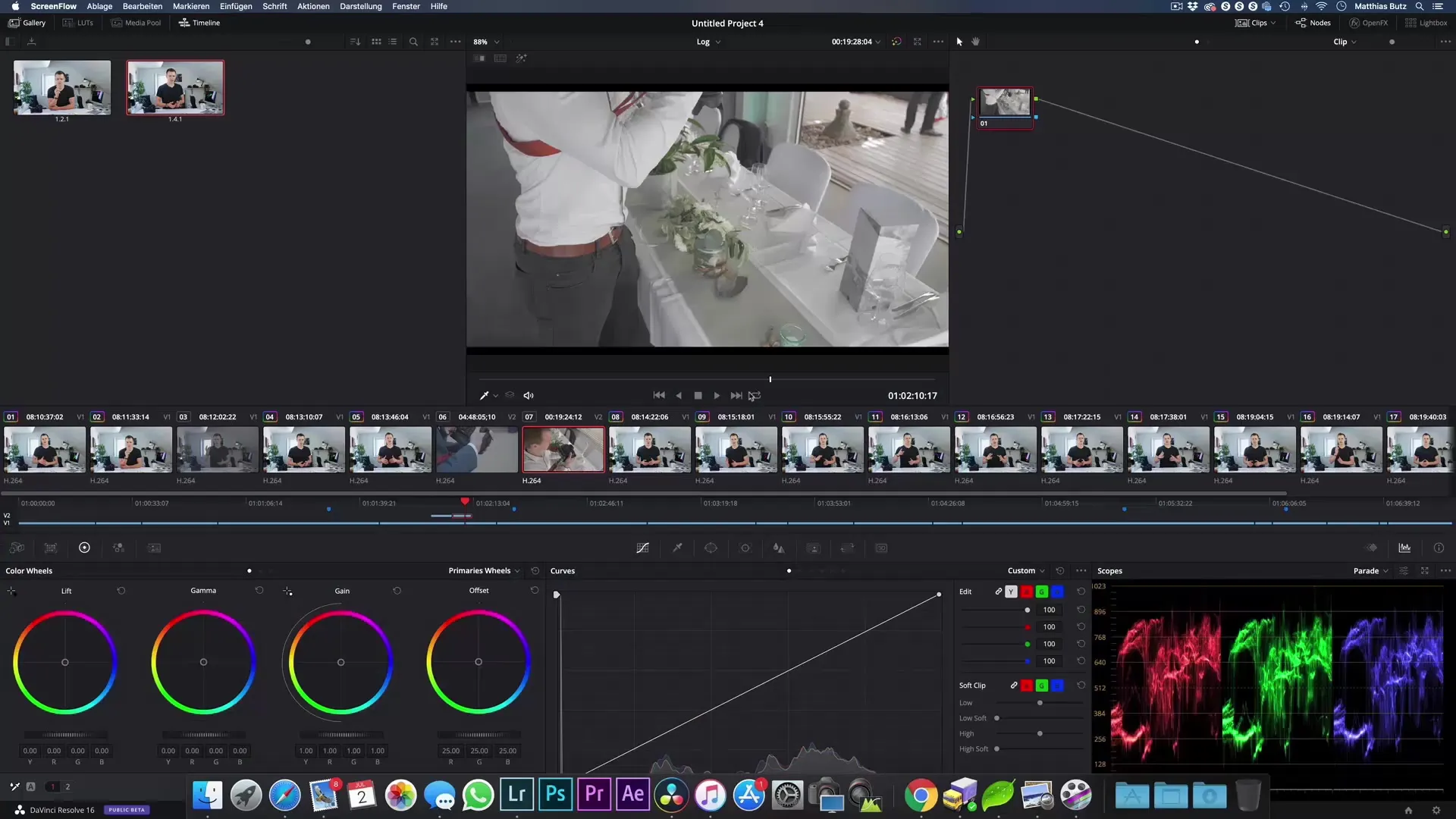
5. 色を調整する
色もまた集中的に編集する必要があります。彩度を上げ、必要に応じて手動で色を調整して、画像をより生き生きと見せることができます。LOGプロファイルの利点は、フラットな値によって持つ柔軟性です。
6. 過剰露出と過少露出を避ける
LOGプロファイルは明るさの調整をより柔軟にしますが、万能ではありません。過剰な露出や過少な露出は、画質に大きな影響を及ぼす可能性があります。そのため、撮影中にこれらの値を適切に管理することが重要です。
7. 代替案は何ですか?
LOGプロファイルが希望の結果をもたらさないと感じた場合、中立的なピクチャープロファイルの使用を検討してください。これは、ダイナミックな画像と撮影中の評価可能性との良い妥協点を提供します。

8. シャープネスを調整する
最後に、シャープネスを自分のニーズに合わせて調整する必要があります。カメラの過剰なシャープネスは後から修正するのが難しいため、これを最小限に抑え、編集時にシャープ化を行うことをお勧めします。
まとめ - Premiere Pro CCにおけるLOGプロファイルの効果的な使用
LOGプロファイルは、後処理で画像に対する自由度とコントロールを与える強力なツールですが、一定の経験と技術的知識も必要です。正しい理解と適切な使用は、ビデオの品質に大きな違いをもたらします。
よくある質問
LOGプロファイルとは何ですか?LOGプロファイルは、映像のコントラストを圧縮し、後処理のためのより多くのダイナミクスを提供するカメラプロファイルです。
LOGプロファイルはいつ使用すべきですか?LOGプロファイルは、高コントラストの動的シーンで作業し、後処理の時間があるときに最適です。
LOGプロファイルの欠点は何ですか?リアルタイムで露出と色を評価するのが難しく、広範な後処理作業が必要です。
LOGプロファイルはすべてのカメラに適していますか?LOGプロファイルはすべてのカメラで利用できるわけではなく、そのために設計されたデバイスと共に使用する必要があります。
ピクチャープロファイルは良い代替案ですか?はい、ピクチャープロファイルは、あまり極端な圧縮を提供し、撮影中に画像をより良く評価できるようにします。


